简述:
在学习Linux系统时,必不可少的要接触命令的使用方法和格式,下面通过详细介绍ifconfig、echo、tty、startx、export、pwd、history、shutdown、poweroff、reboot、hwclock、date等Linux常用命令的使用方法,来了解Linux系统上命令的使用格式。
正文:
Linux系统命令使用格式:
#COMMAND [OPTIONS...] [ARGUMENTS...]
COMMAND :命令;一个可执行的二进制程序文件
OPTIONS:参数;指定命令运行的特性,通常由两种表现形式:短选项-d,长选项--help。
ARGUMENTS:对象;命令作用的对象,不同命令的作用对象不同,可以是文件,目录,硬件设备等。
注意:
- 如果同一命令在运行时使用多个短选项,可将多个短选项合并,如:-l -d --> -ld,长选项一般来说不能合并
- 命令,参数和对象之间都要有一个或多个空格做间隔
- 严格区分大小写
命令介绍:
ifconfig
描述:ifconfig 用于配置常驻内核的网络接口。它用于在引导成功时设定网络接口。此后,只在需要调试及系统调整时才使用。如没有给出参数, ifconfig 显示当前有效接口的状态。如给定单个 接口作为参数,它只显示给出的那个接口的状态; 如果给出一个 -a参数,它会显示所有接口的状态,包括那些停用的接口。否则就对一个接口进行配置。
格式:
ifconfig [接口]
ifconfig 接口 [aftype] options | address ...
常用参数:
-a:显示所有接口,包括隐藏接口。
-s:显示摘要信息。up:启动某个网络接口。
down:关闭某个接口。
add addr/prefixlen:给指定网卡增加IPv6地址。
address:为指定网卡设置IP地址。
使用示例:
显示当前有效接口的状态:
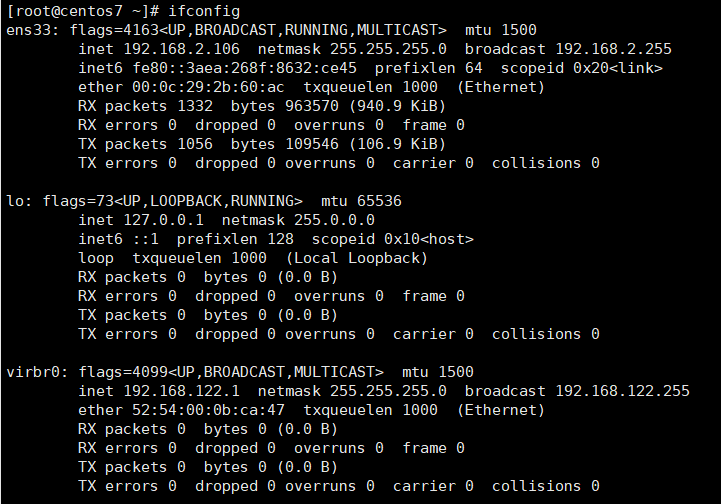
显示摘要信息:

查看指定接口信息:
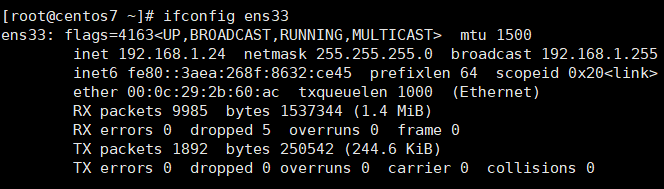
echo
描述:echo命令用于在终端输出字符串或变量提取后的值。
格式:echo [OPTION]... [STRING]...
常用参数:
-n:不进行换行输出
-e:让转义符生效
\n:换行
\t:制表符
使用示例:
把指定字符串"hello word"输出到终端上
把指定字符串"hello word"换行输出到终端上
使用$变量的方式提取变量SHELL的值,并将其输出到屏幕上
使用$加?的方式判定上一个命令是否成功,这里输入一个ifconfig命令
[root@centos7 ~]# echo hello word
hello word
[root@centos7 ~]# echo -e "hello\nword"
hello
word
[root@centos7 ~]# echo $SHELL
/bin/bash
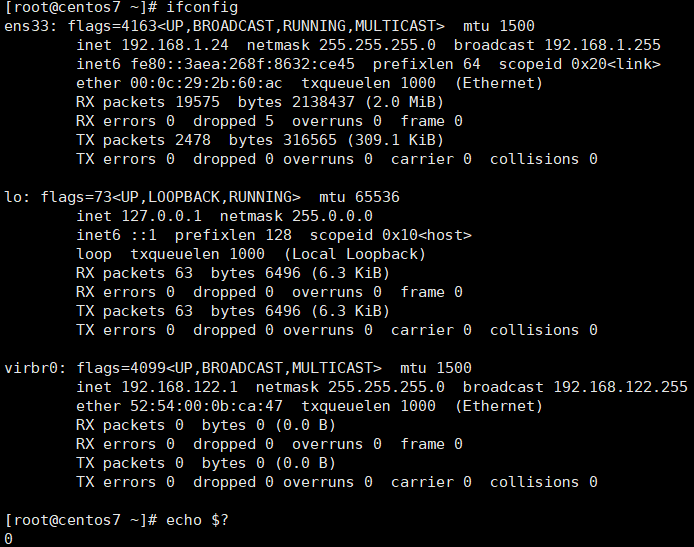
这里输入一个错误的ifconfig → ifconf

注意:当echo $?返回值是0时,则上一个命令执行成功,其余任何数值均为不成功。
tty
描述:显示连接标准输入的终端的文件名
格式:tty [OPTION]...
常用参数:-s, --silent, --quiet:什么都不显示, 仅仅返回 一个退出状态;
--version:显示版本信息, 然后结束;
使用示例:
显示连接标准输入的终端的文件名
[root@centos7 ~]# tty
/dev/pts/3
startx
描述:用于初始化一个X windows会话。实际上startx是调用xinit程序来启动X windows的。
格式:startx [ [ client ] options ... ] [ -- [ server ] [ display ] options ...]
export
描述:用于将shell变量输出为环境变量,或者将shell函数输出为环境变量。
格式:export [options] [arguments]=[value]
常用参数:
-f:代表指定输出的arguments为函数名称。
-n:删除指定的变量。变量实际并未删除,只是不会输出到后续指令的执行环境中。
-p:列出所有的shell赋予程序的环境变量。
使用示例:
修改当前环境变量
[root@centos7 ~]# echo $PATH
/usr/local/sbin:/usr/local/bin:/usr/sbin:/usr/bin:/root/bin
[root@centos7 ~]# export PATH="$PATH:/tmp"
[root@centos7 ~]# echo $PATH
/usr/local/sbin:/usr/local/bin:/usr/sbin:/usr/bin:/root/bin:/tmp
pwd
描述:显示用户当前的工作目录
格式: pwd [options]
使用示例:
显示当前工作目录
[root@centos7 ~]# pwd
/root
history
格式:history [options] [arguments]
常用参数:
显示前一天的年月日
按照“年-月-日 小时:分钟:秒”的格式输出当前系统时间
更改当前系统时间
-c:清空当前历史命令;
-a:将当前内存中的新增的历史命令记录追加至历史命令文件;
-r:将历史命令文件中的命令读取至内存中;
-w:将当前内存中历史命令记录写入并覆盖至历史命令文件或者是新的文件中;
-d ID:删除当前历史命令记录中的指定的命令条目;
n:打印最近n条历史命令。
使用示例:
打印最近5条命令:
清空当前历史命令:
再一次执行历史列表中的第n条命令:
[root@centos7 ~]# history 5
58 man cat
59 man history
60 history 1
61 history 20
62 history 5
[root@centos7 ~]# history -c
[root@centos7 ~]# history
1 history
[root@centos7 ~]# history
1 history
2 echo "hello word"
3 man history
4 history
[root@centos7 ~]# !2
echo "hello word"
hello word
shutdown
格式:shutdown [OPTIONS...] [TIME] [WALL...]
作用:shutdown命令会安全地将系统关机,所有登陆用户都可以看到关机信息提示。
常用参数:
-h:系统关机后,关闭电源;
-r:重启系统;
-c:取消正常执行的关机程序;
-f:在重启系统时忽略fsck;
-F:在重启系统时强迫fsck;
-k:并非真正关机,只向所有人显示警告信息;
使用示例:
显示警告信息
设置关机时间为20分钟后
取消关机
[root@centos7 ~]# shutdown -k
Shutdown scheduled for 日 2018-07-08 21:49:37 CST, use 'shutdown -c' to cancel.
[root@centos7 ~]#
Broadcast message from root@centos7 (Sun 2018-07-08 21:48:37 CST):
The system is going down for power-off at Sun 2018-07-08 21:49:37 CST!
[root@centos7 ~]# shutdown -h +20
Shutdown scheduled for 日 2018-07-08 22:13:08 CST, use 'shutdown -c' to cancel.
[root@centos7 ~]# shutdown -c
Broadcast message from root@centos7 (Sun 2018-07-08 21:53:26 CST):
The system shutdown has been cancelled at Sun 2018-07-08 21:54:26 CST!
poweroff
格式:poweroff [options]
作用:poweroff 会发送一个 ACPI 信号来通知系统关机
常用参数:
--reboot:重启系统
reboot
格式:reboot [options]
作用:重启系统,reboot命令重启动系统时是删除所有的进程,而不是平稳地终止它们。因此,使用reboot命令可以快速地关闭系统,但如果还有其它用户在该系统上工作时,就会引起数据的丢失。
hwclock
格式:hwclock [function] [option...]
作用:hwclock命令是一个硬件时钟访问工具,它可以显示当前时间、设置硬件时钟的时间和设置硬件时钟为系统时间,也可设置系统时间为硬件时钟的时间。
常用参数:
-r,--show:读取并打印硬件时钟;
-s,--hctosys:将硬件时钟同步到系统时钟;
-w,--systohc:将系统时间同步到硬件时钟;
使用示例:
显示硬件时钟
[root@centos7 ~]# hwclock
2018年07月08日 星期日 22时07分36秒 -0.457509 秒
date
格式:
date [OPTION]... [+FORMAT]
FORMAT(格式符):
%F:显示当前年月日;
%T:显示当前时分秒;
%Y:年;
%m:月;
%d:日;
%H:时(以00-23来表示);
%m:月;
%d:日;
%H:时(以00-23来表示);
%M:分(以00-59来表示);
%S:秒;
%s:从1970年1月1日(unix元年)0点0分0秒到命令执行那一刻经过的秒数 date [MMDDhhmm[[CC]YY][.ss]]
作用:date可以用来显示或设定系统的日期与时间。
%s:从1970年1月1日(unix元年)0点0分0秒到命令执行那一刻经过的秒数 date [MMDDhhmm[[CC]YY][.ss]]
作用:date可以用来显示或设定系统的日期与时间。
常用参数:
-d<字符串>:显示字符串所指的日期与时间,字符串前后必须加上双引号。
-s<字符串>:根据字符串来设置日期与时间,字符串前后必须加上双引号。
使用示例:
输出当前时间的年月日
[root@centos7 ~]# date +"%Y-%m-%d"
2018-07-08
[root@centos7 ~]# date -d "1 day ago" +"%Y-%m-%d"
2018-07-07
[root@centos7 ~]# date "+%Y-%m-%d %H:%M:%S"
2018-07-08 23:34:51
[root@centos7 ~]# date -s "19960601 9:00:00"
Sat Jun 1 09:00:00 CST 1996